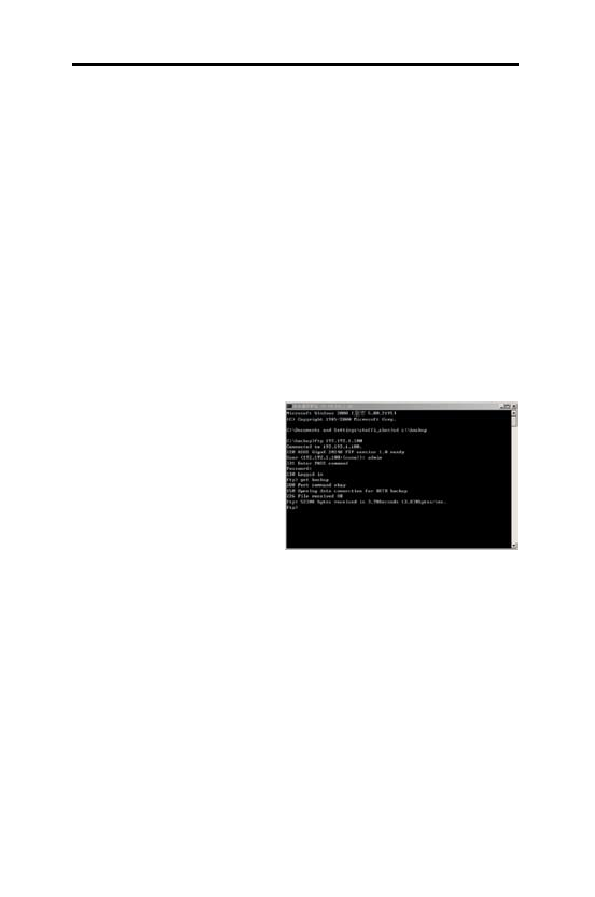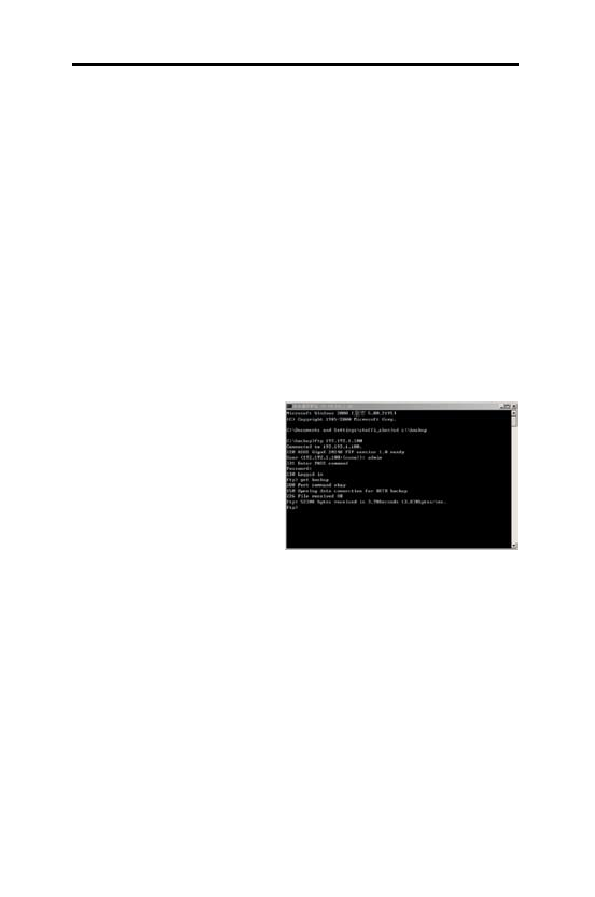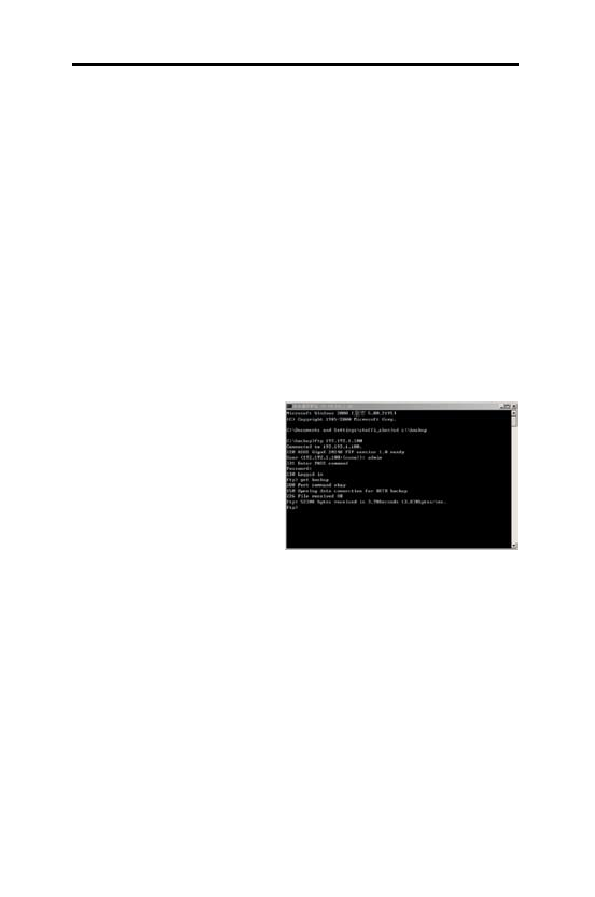
86
7. Bölüm - Sorun Giderme
ASUS GigaX Serisi
Otomatik - yapılandırma dosyası bir metin dosyası içinde CLI emirleri
dahilindedir, Dosya anahtara yüklendikten sonra anahtar emirleri yürürlüğe
koyacaktır.
1.Acil emir penceresini açın.
2.Otomatik - yapılandırma dosyasının yerleştirildiği yönergeyi değiştirin.
3.Anahtardaki FTP sunucusuna bağlanmak için «
ftp < IP Adresi > »
emrini kullanın, örn. “
ftp 192. 192. 1. 100”.
4.Sistemin kullanıcı adını girin.
5.Sistemin parolasını girin.
6.Otomatik - yapılandırma dosyasını yüklemek için “
put <File Name>”
emrini girin. “
#otomatik yapılandırma” dosyanın başlığında yer
almalıdır ve de Otomatik - yapılandırma dosyasının dosya ismi “
config.
bat”, olmalıdır Örn. “put config.bat”.
7.4.5 FTP ile sistem konfigürasyonlarını yedekleme
Diğer uzaktan yönetim aletlerinin
yanı sıra ftp fonksiyonunu
kullanmadan evvel, sizin PC’nizin
ve de anahtarınızın aynı VLAN
olduğundan emin olunuz. Anahtar
VLAN, WEB GUI’ nin
Sistem
- - > IP kurulumu sayfasında
gösterilir ya da CLI tarafından
VID’i görüntülemek için “
net ara
yüz gösterimini” kullanın.
1.Acil emir penceresini açın.
2.Sistem konfigürasyonları dosyasının yerleştirildiği yönergeyi değiştirin.
3.Anahtardaki FTP sunucusuna sizin FTP sunucunuz olarak bağlanmak
için «
ftp < IP Adresi > » emrini kullanın, örn. “ftp 192. 192. 1. 100”.
4.Sistemin kullanıcı adını girin.
5.Sistemin parolasını girin.
6.Sistem konfigürasyonları dosyasının varsayılan ismi «
yedekle »’
dir. Sistem konfigürasyonlarını yedeklemek için kullanıcılar bu dosya
ismini kullanmak zorundadırlar. İndirme işlemi tamamlandıktan sonra
dosya yenide isimlendirilebilir.
Şekil 67. FTP ile sistem
konfigürasyonlarını yedekleme